9、用液化把拖地的裙尾飞扬起来。
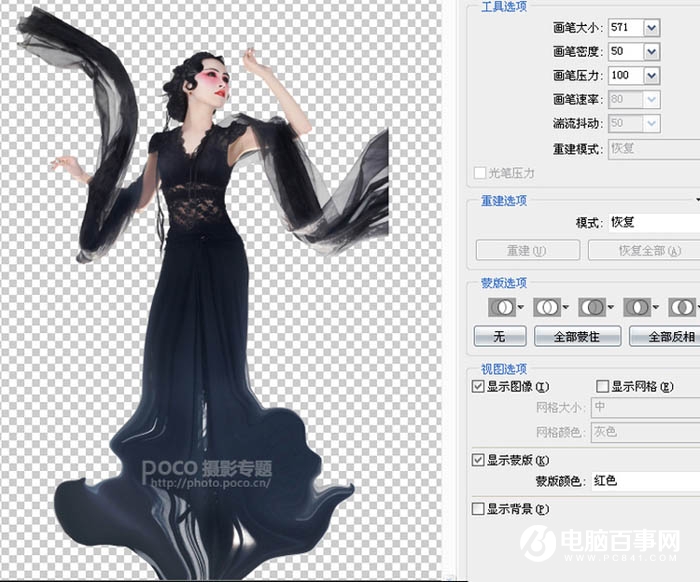
10、墨迹裙角笔刷添加。
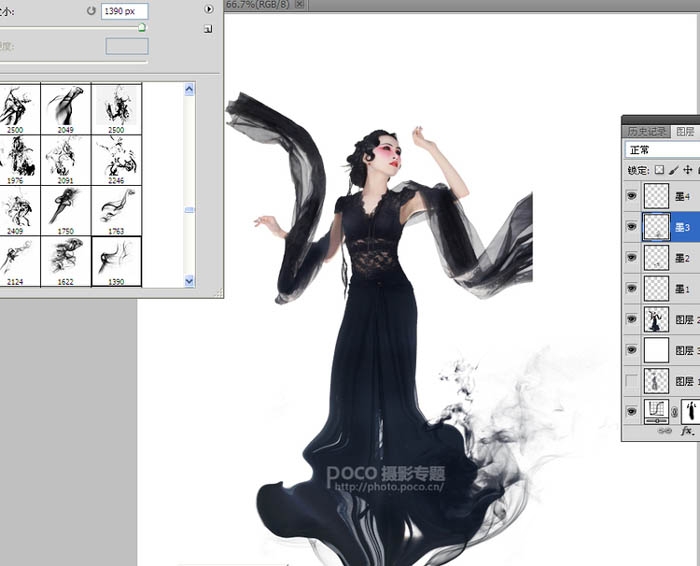
11、新建一个图层用来添加墨的特效。网上下载多款烟雾笔刷,挑选合适的浓墨笔刷逐渐添加,制造出由底部逐渐向上扩散的墨团和墨点。注意扩散的方向和动感,还有浓淡之间的配搭,形成由墨在水里由底部向上弥漫开来的效果。

12、墨迹衣袖笔刷添加。

13、完成裙角部分的效果后,开始在飘扬的黑纱处营造向上飘逸的墨迹。用液化把黑纱动态调整一下,用橡皮擦轻擦黑纱的尾部,淡化边缘。挑选合适的笔刷在黑纱的结尾处衔接,制造出轻飘上扬,逐渐淡化的效果。

14、整体渲染。
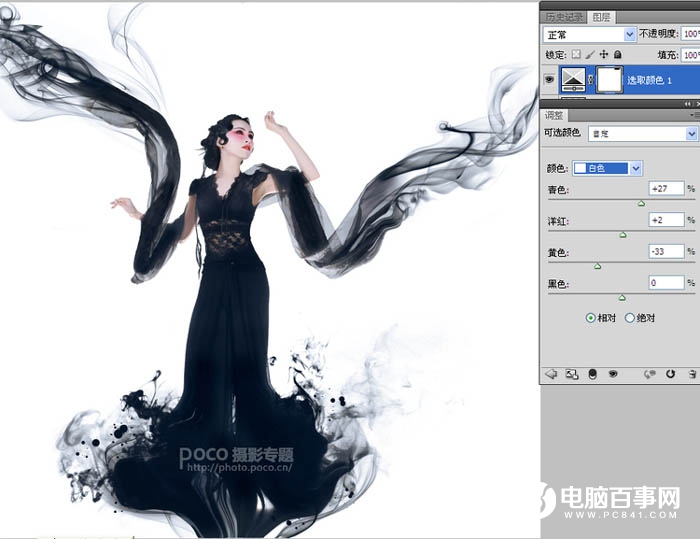
15、完成了整体造型后,画面的色调和意境还需要进一步的修整。用选取色调蒙版把皮肤是颜色调的暖一点,这样对比中人物比较突出。把身体和墨色部分调的偏蓝紫一些,这样显得深邃中有变化,增加水墨的神韵

16、在整个底子上渲染一层淡淡的渐变的灰蓝色,让画面不至于过于苍白。

添上题字与印章,加白边,做最后的细节调整之后完成作品。





